Art
35mm F1.2 DG DN
(L 卡口)
更新前注意事项
- 请将相机端的固件更新到最新版本。
- 请使用充满电的专用电池或 AC 适配器为相机供电。
- 在固件更新过程中,请确保电池不会脱落,AC 适配器不会断开。
- 在固件更新过程中,请不要关闭相机的电源开关。
- 必须将镜头安装在相机上才能进行更新。
以下是使用 SIGMA fp 时的镜头固件更新步骤。如果使用徕卡公司、松下公司的 L 卡口兼容相机,镜头固件更新步骤请按照各相机的使用说明书进行操作。
Ver.1.2 2020.11.19
已支持对焦环操作的调整功能。
提升了视频拍摄时的光圈动作质量和自动对焦跟踪性能。
提高了远景拍摄时的自动对焦精度。
更新步骤
-
将目标镜头安装到相机上后,打开相机电源。
按下相机机身背面的 MENU 按钮,打开设置菜单。

-
从设置菜单中选择“固件更新”。
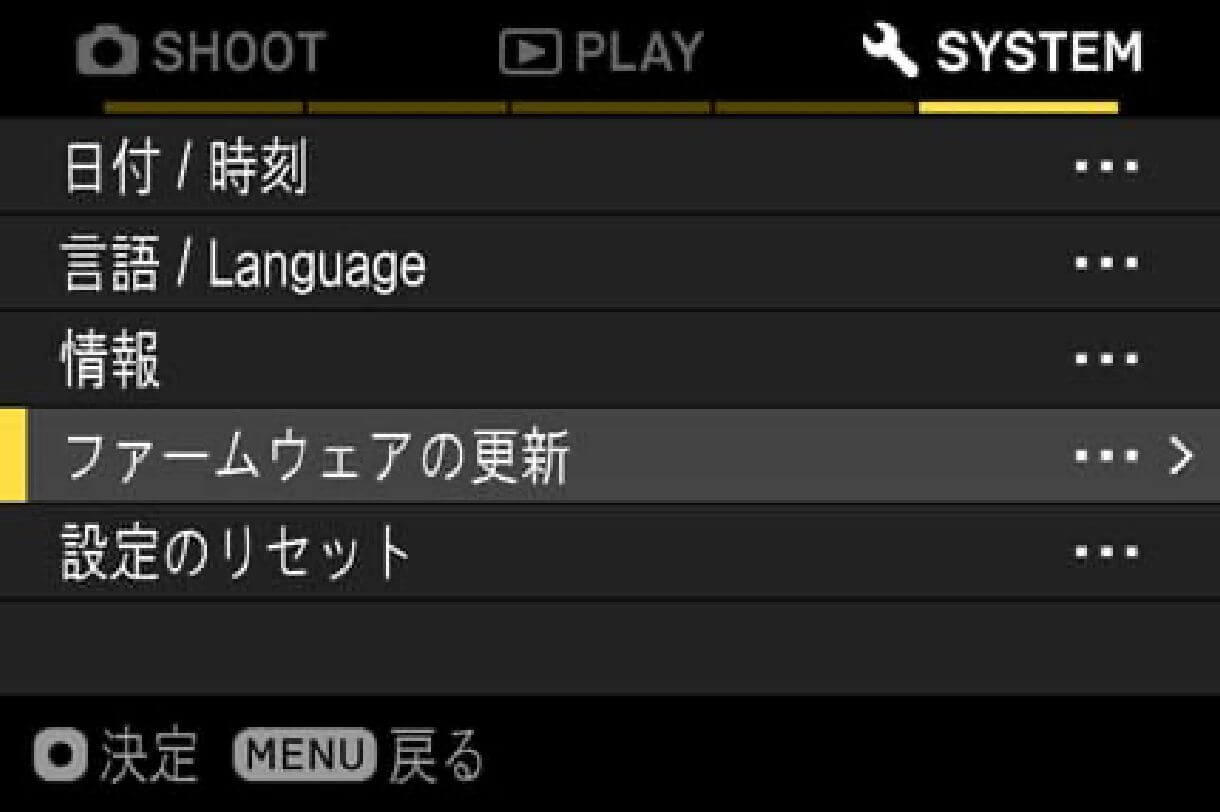
-
按下 OK 按钮后,会出现“相机”和“镜头”选项,请选择“镜头”。
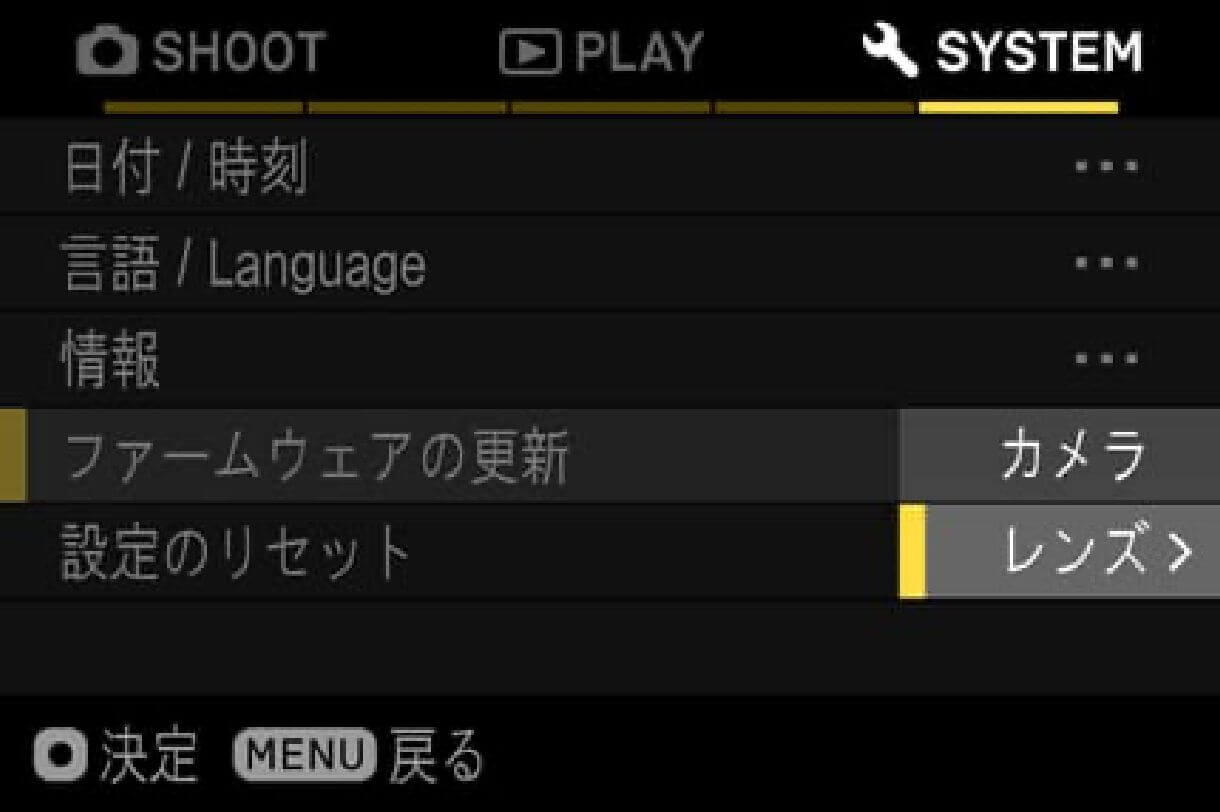
-
可以确认当前镜头中安装的固件版本。
如果当前固件版本为“Ver.1.1”及以前,则需要下载新版本的固件并进行更新。
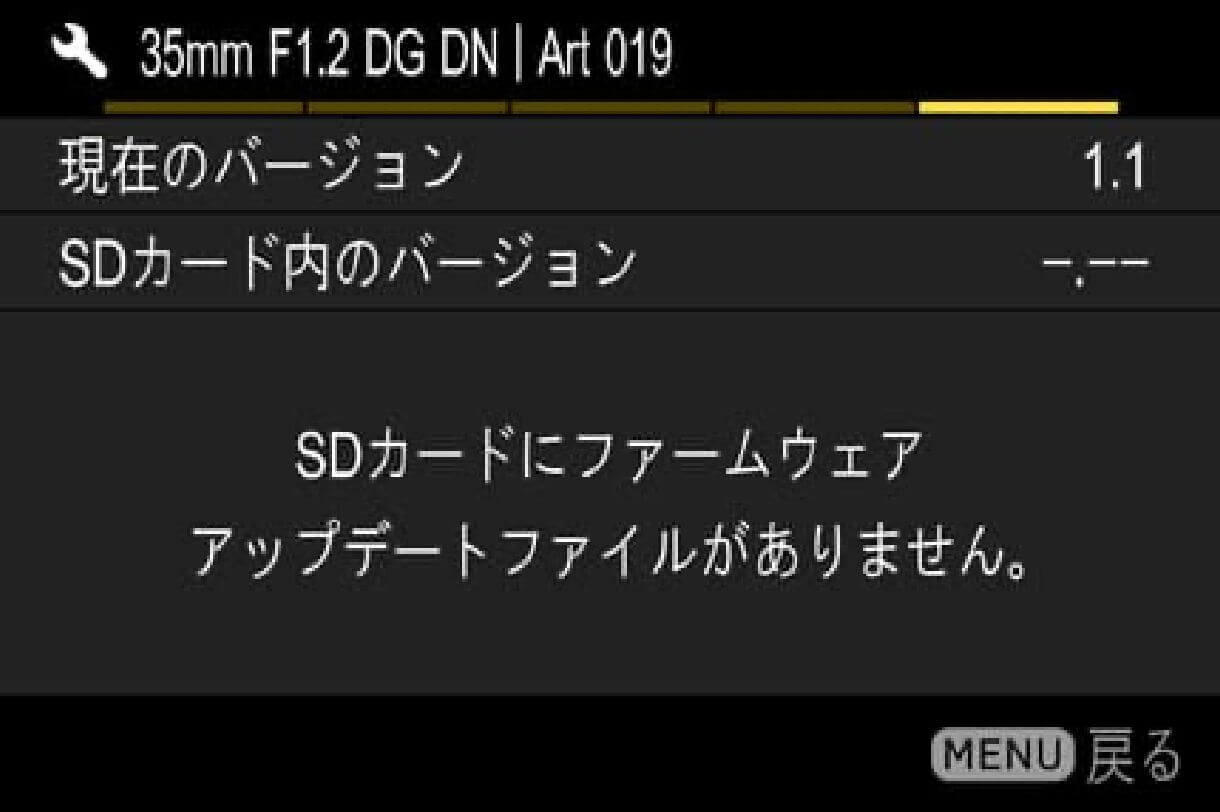
更新
- 步骤 01
-
首先,请准备一张 SD/SDHC/SDXC 卡,并务必在相机内对其进行格式化。
※ 在格式化之前,请务必确认 SD/SDHC/SDXC 卡内没有重要数据残留。
- 步骤 02 Windows 系统
-
通过读卡器等设备将 SD/SDHC/SDXC 卡连接到计算机,然后将下载的文件复制到 SD/SDHC/SDXC 卡的根目录(文件结构的最上层),注意复制目标不是「DCIM」的子文件夹。
(显示内容可能因操作系统版本而异)
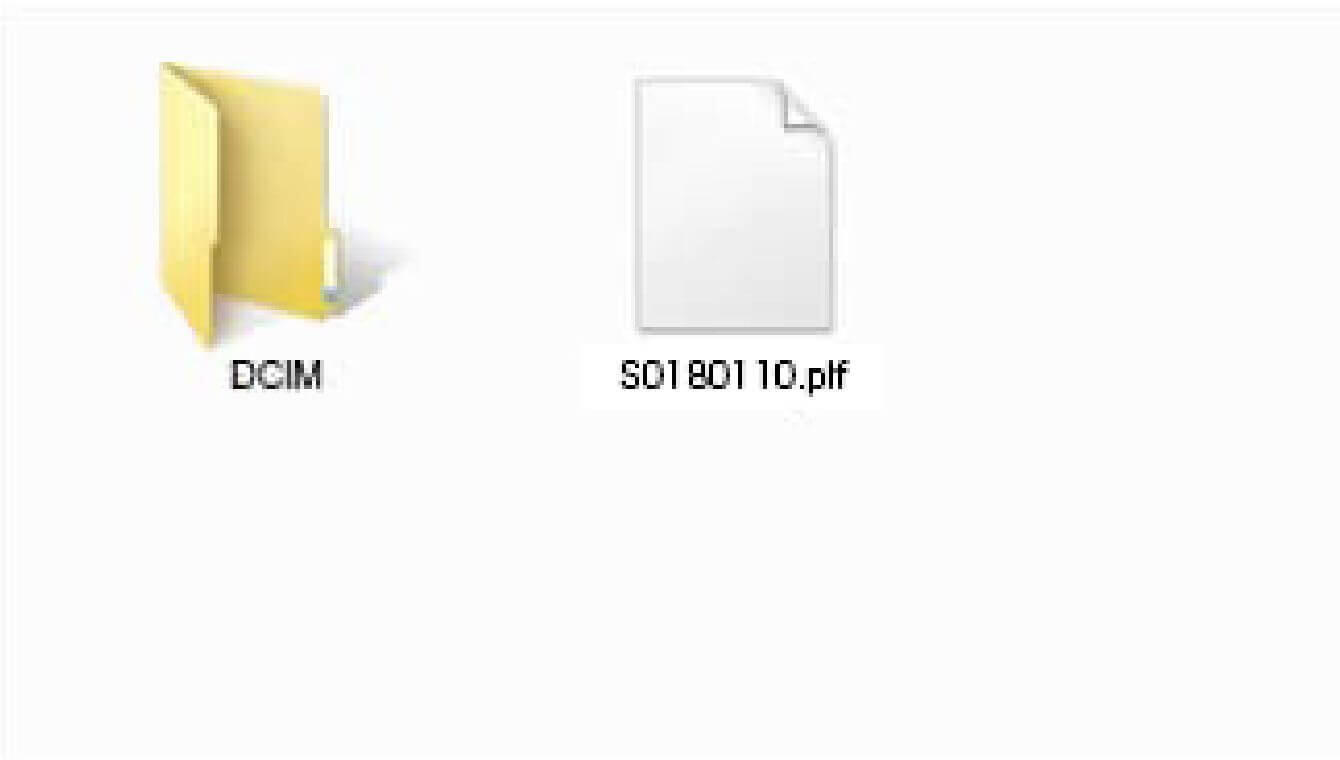
- 步骤 02 Macintosh 系统
-
通过读卡器等设备将 SD/SDHC/SDXC 卡连接到计算机,然后将下载的文件复制到 SD/SDHC/SDXC 卡的根目录(文件结构的最上层),注意复制目标不是「DCIM」的子文件夹。
(显示内容可能因操作系统版本而异)
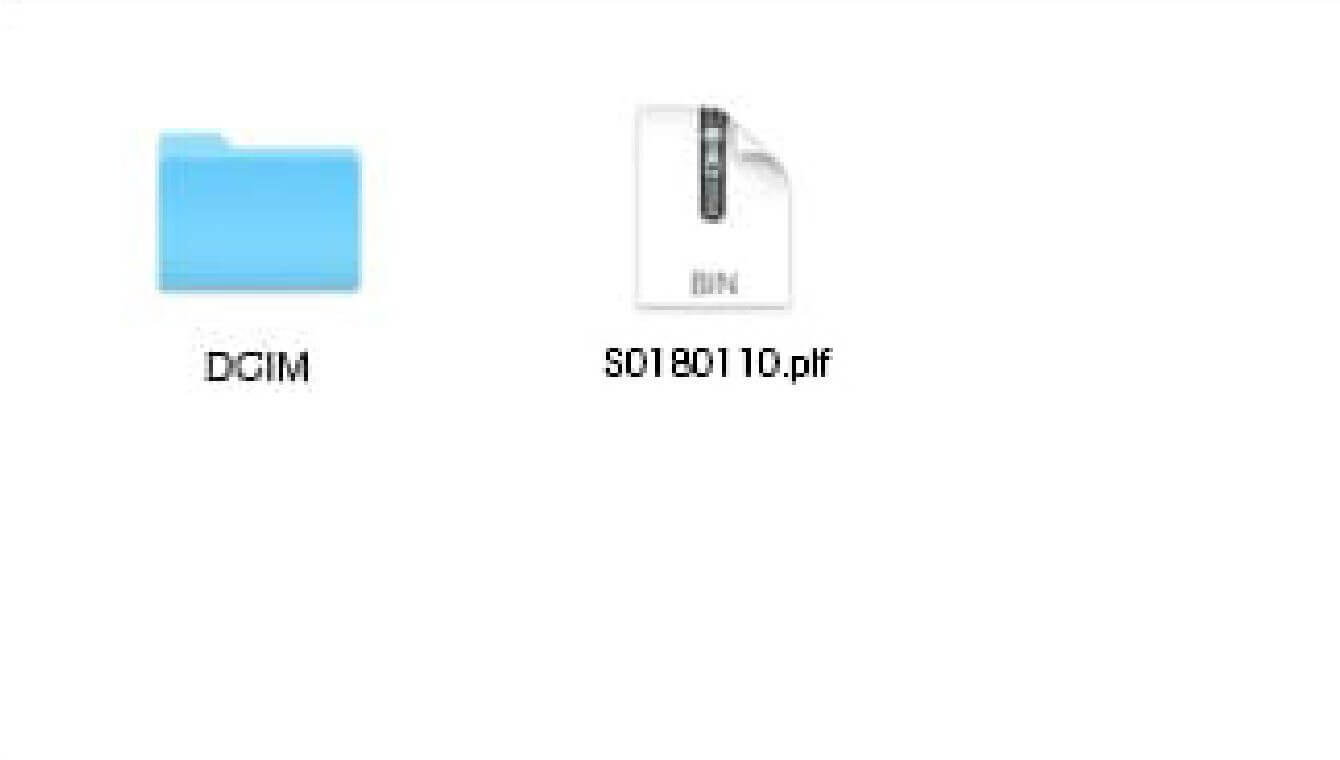
- 步骤 03
-
请将保存了固件的 SD/SDHC/SDXC 卡插入相机,然后打开相机电源。
- 步骤 04
-
按下相机机身背面的 MENU 按钮,打开设置菜单。

- 步骤 05
-
从设置菜单中选择“固件更新”,然后按下 OK 按钮。
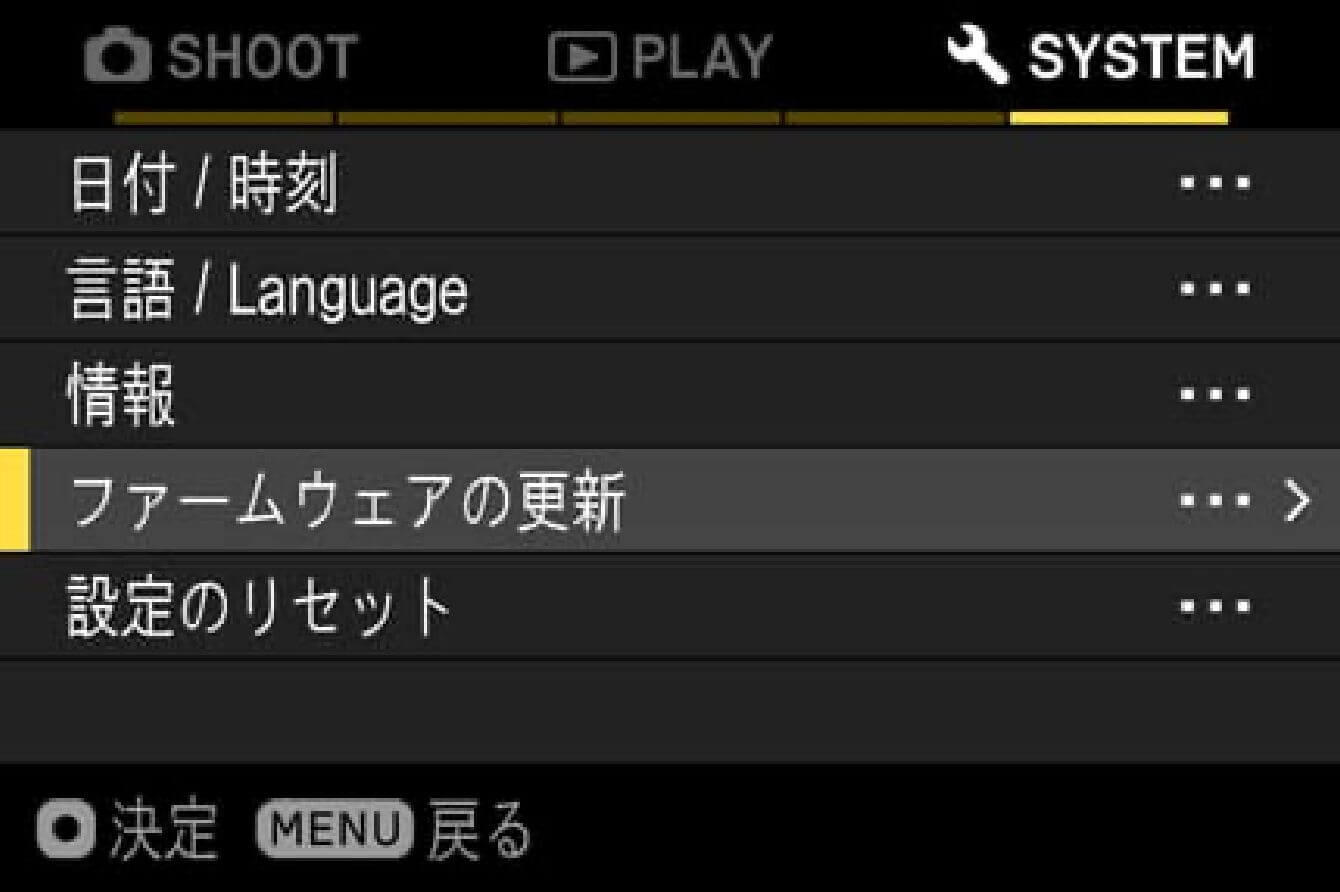
- 步骤 06
-
会出现“相机”和“镜头”的选项,请选择“镜头”。
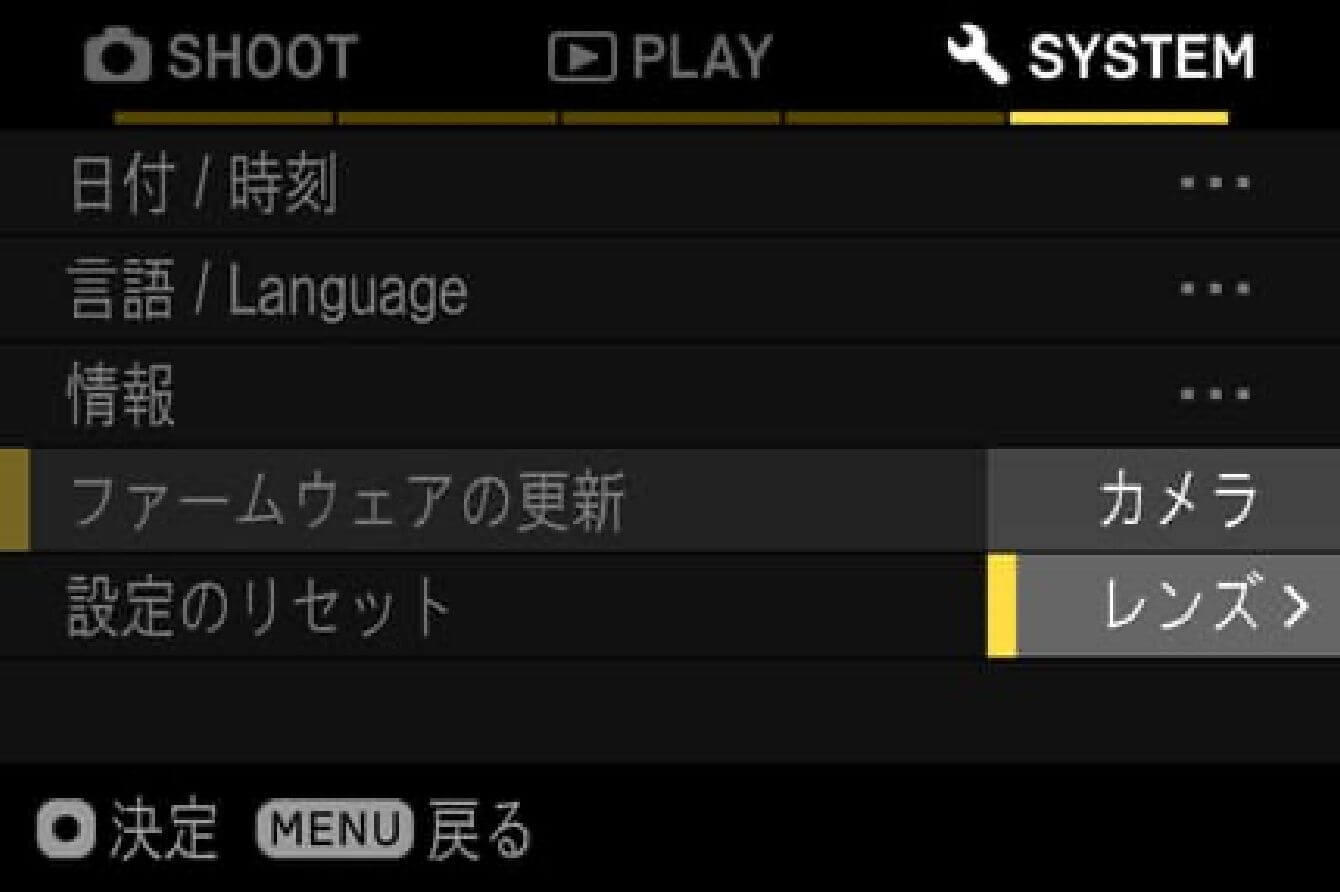
- 步骤 07
-
会显示“是否开始固件更新?”的消息。
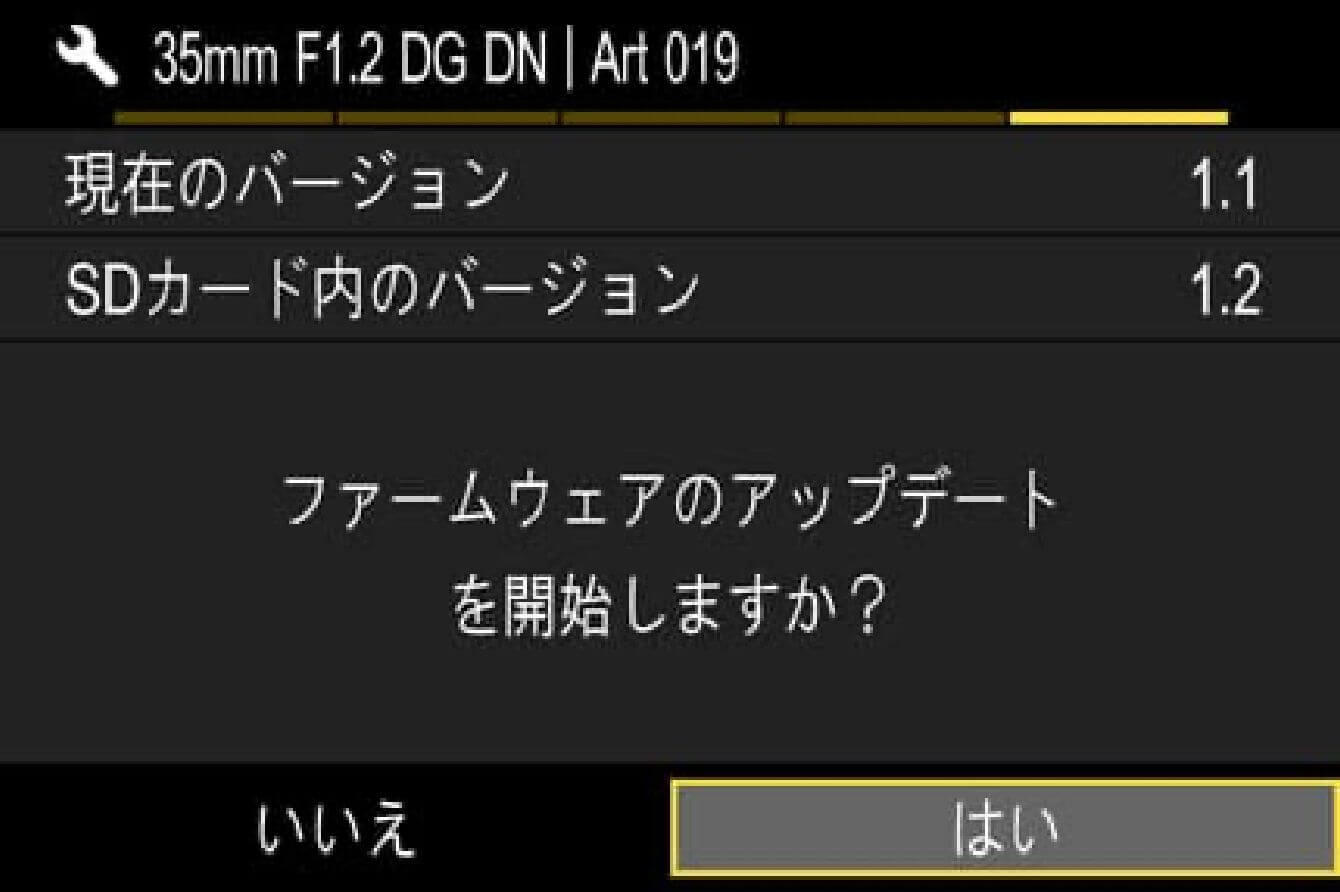
- 若未显示更新开始消息
-
如果未显示“是否开始固件更新?”的消息,请确认以下项目。
- 卡中没有固件更新文件,或文件不在指定位置
-
卡中可能没有更新文件,或者固件不在指定位置。请从步骤 02 重新开始操作。
- 卡中没有正确的固件
-
如果卡中的固件版本比镜头当前的版本旧,则无法进行更新。请将正确版本的固件放入卡中,然后从步骤 03 重新开始操作。
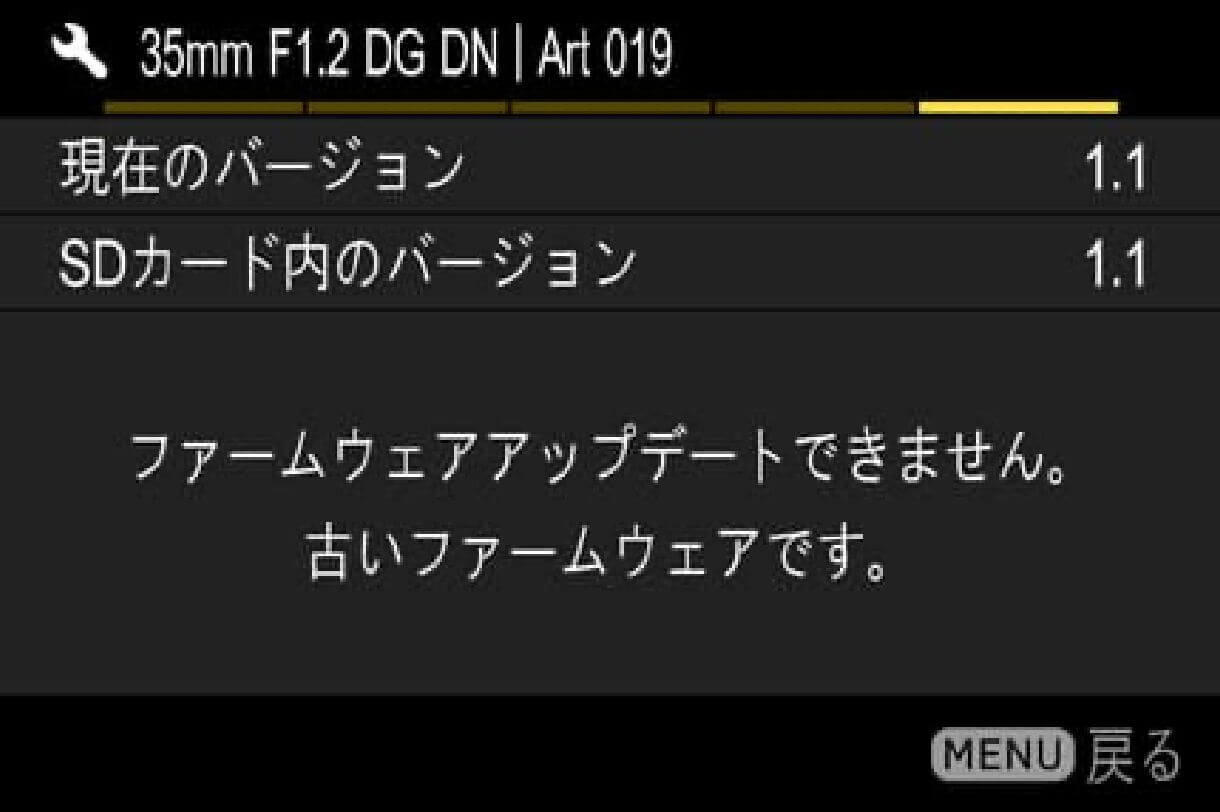
- 电池电量不足
-
请使用充满电的专用电池或 AC 适配器,然后从步骤 03 重新开始操作。
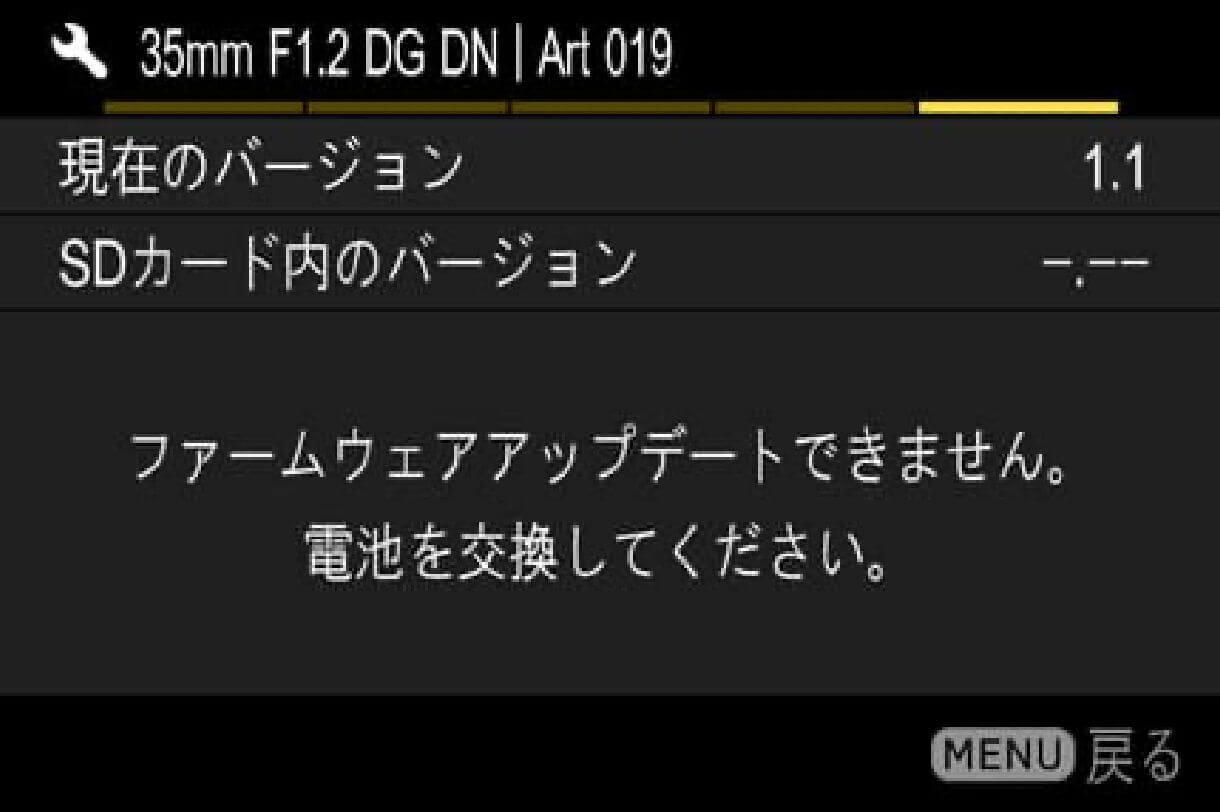
- 步骤 08
-
如果要开始固件更新,请选择“是”,然后按下 OK 按钮。固件更新将开始。
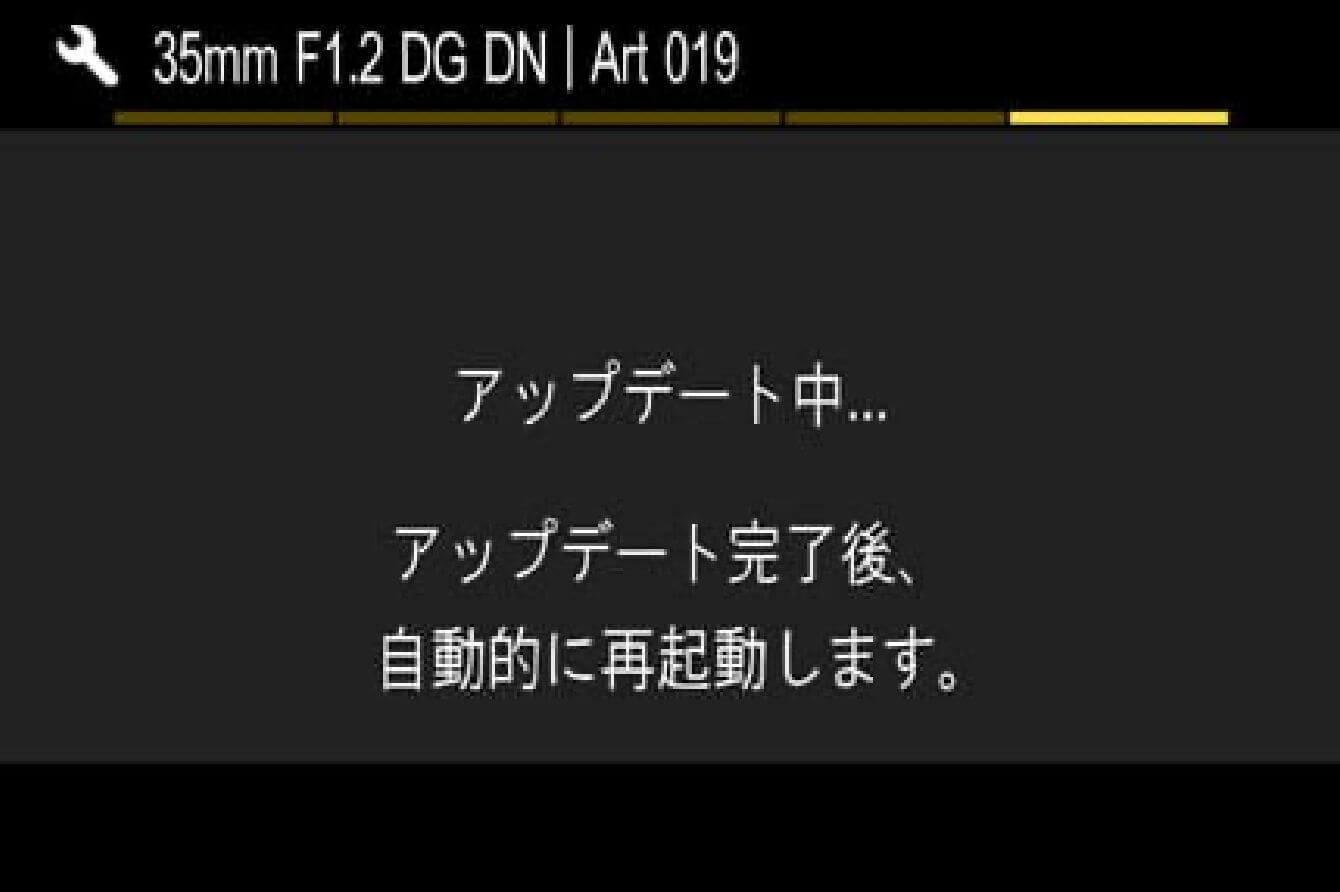
- 错误提示
-
如果在固件更新过程中显示“固件更新失败。”,请联系客户支持。
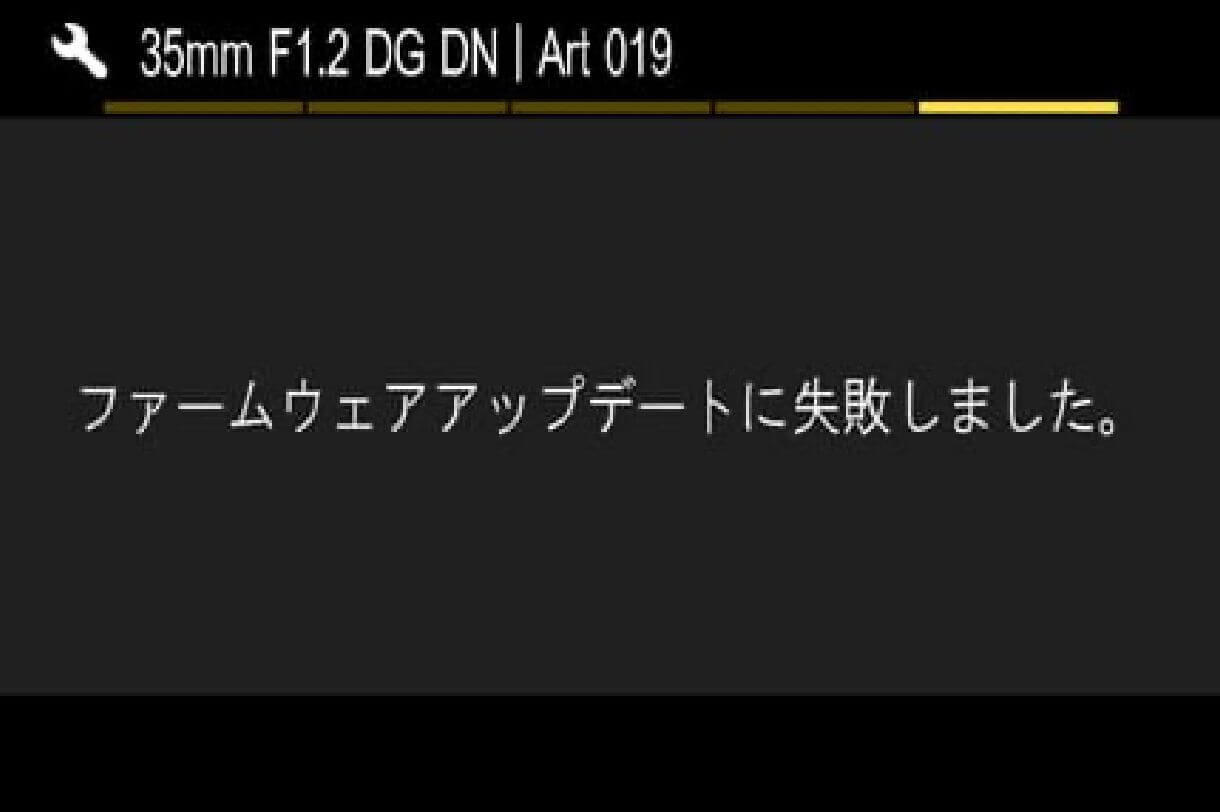
- 步骤 09
-
如果显示“固件更新已完成。将自动重启。”,则表示更新完成。
※在更新完成的提示出现之前,请不要对相机进行操作。
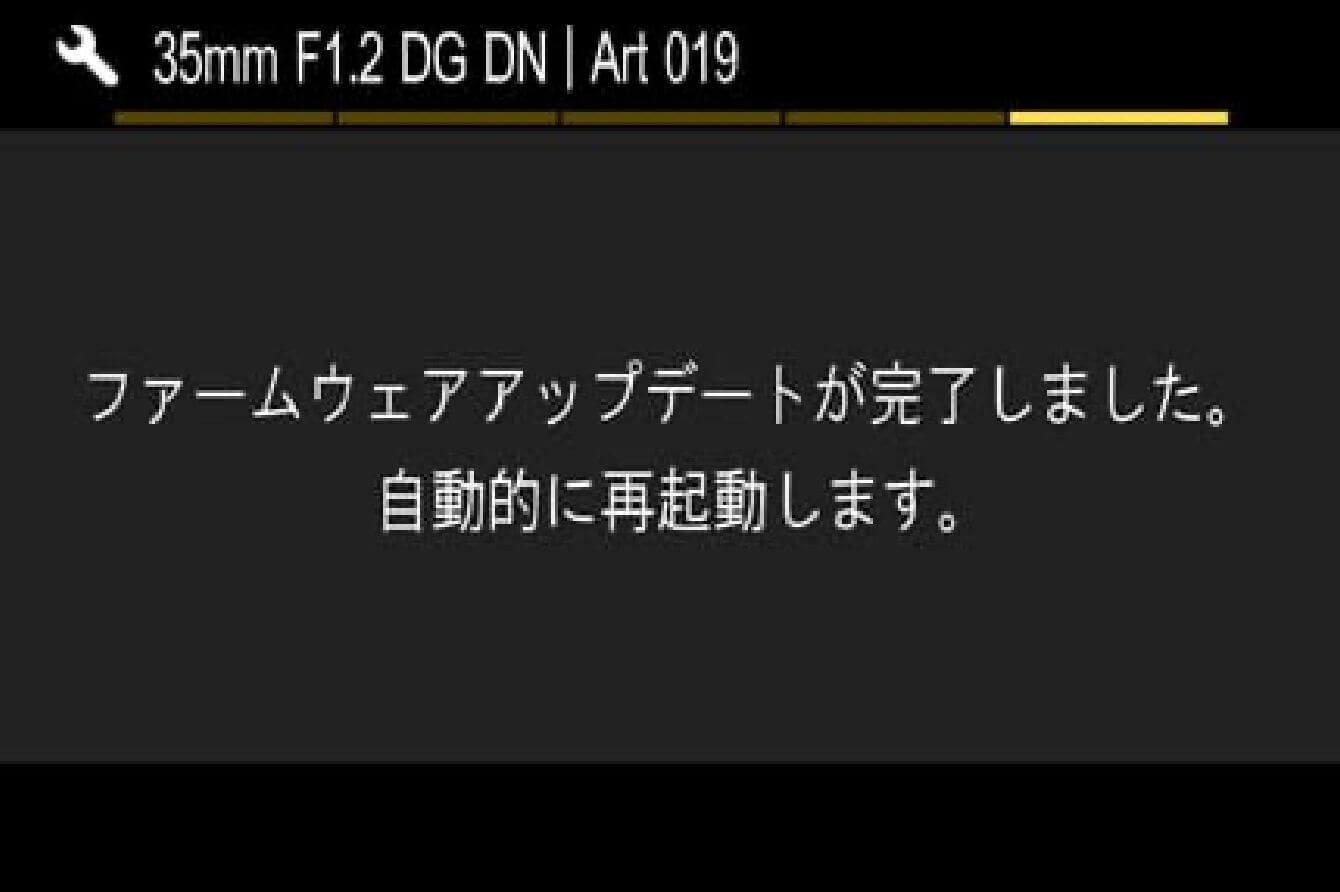
- 步骤 10
-
请确认设置菜单中“信息”里显示的版本号为 1.2。如果显示为 1.2,则表示更新完成。
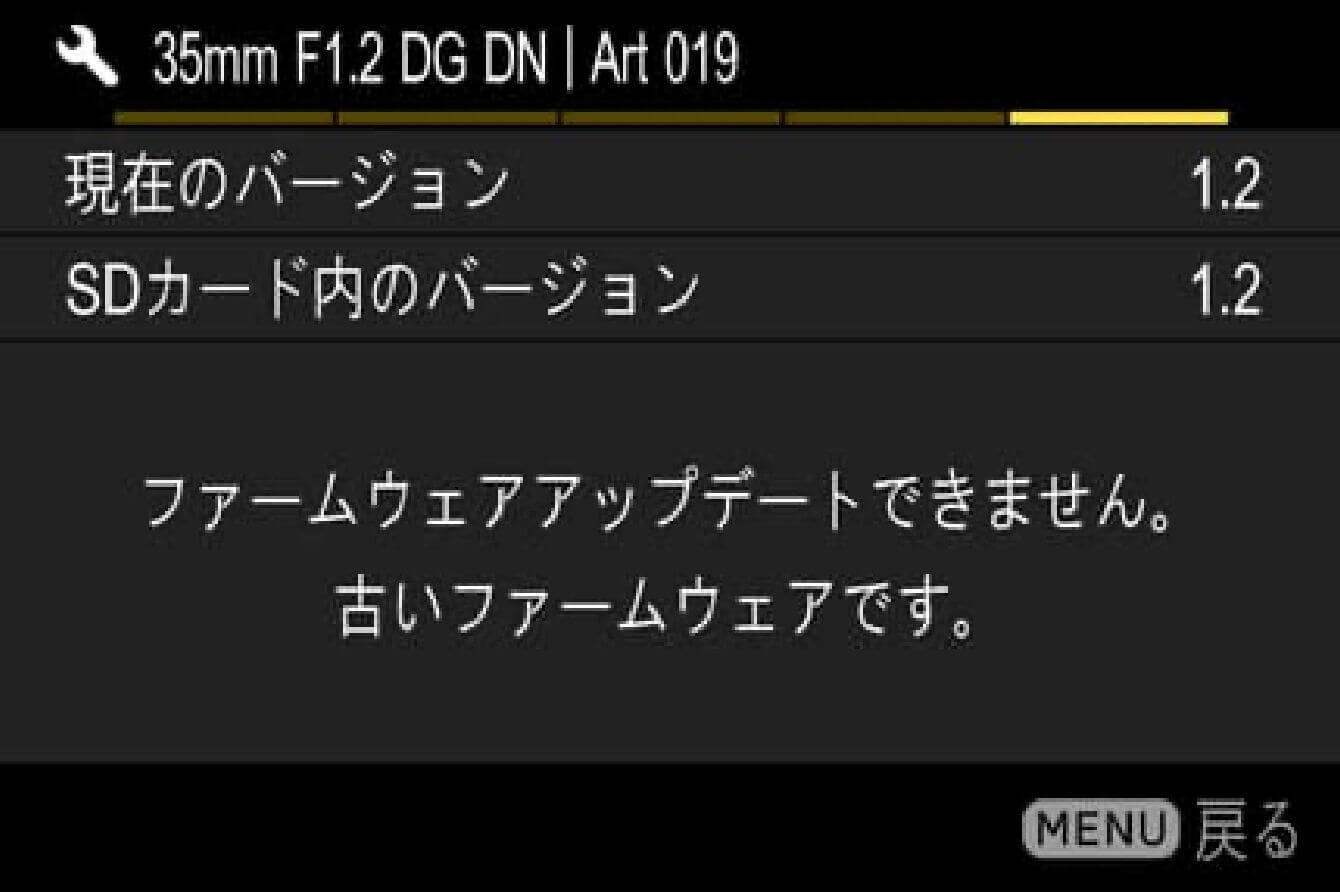
更新历史
Ver.1.1 2019.10.17
提升了在SIGMA fp相机上进行视频拍摄时的光圈动作质量。
对徕卡CL和徕卡SL相机在电流消耗方面的通信进行了优化。
Art
35mm F1.2 DG DN
(索尼 E 卡口)
更新前注意事项
- 请将相机端的固件更新到最新版本。
- 请使用充满电的专用电池或 AC 适配器为相机供电。
- 在固件更新过程中,请确保电池不会脱落,AC 适配器不会断开。
- 在固件更新过程中,请不要关闭相机的电源开关。
- 请将存储卡从相机中取出。
- 必须将镜头安装在相机上才能进行更新。
- 仅支持 Windows 10 和 Windows 11 系统。无法进行更新的用户请 联系我们的客户支持。
Ver.05 2024.08.22
・当索尼 α9 III 的对焦模式为 AF - S / DMF / MF 时,支持最高约 120 帧/秒的连拍。
更新步骤
- 步骤 01 运行软件程序
-
请双击电脑上下载的 “Update_SigmaA35F12V5.exe” 文件来运行程序。程序运行后,电脑屏幕上会如图所示显示相关内容。
* 此时,请不要将相机和电脑连接
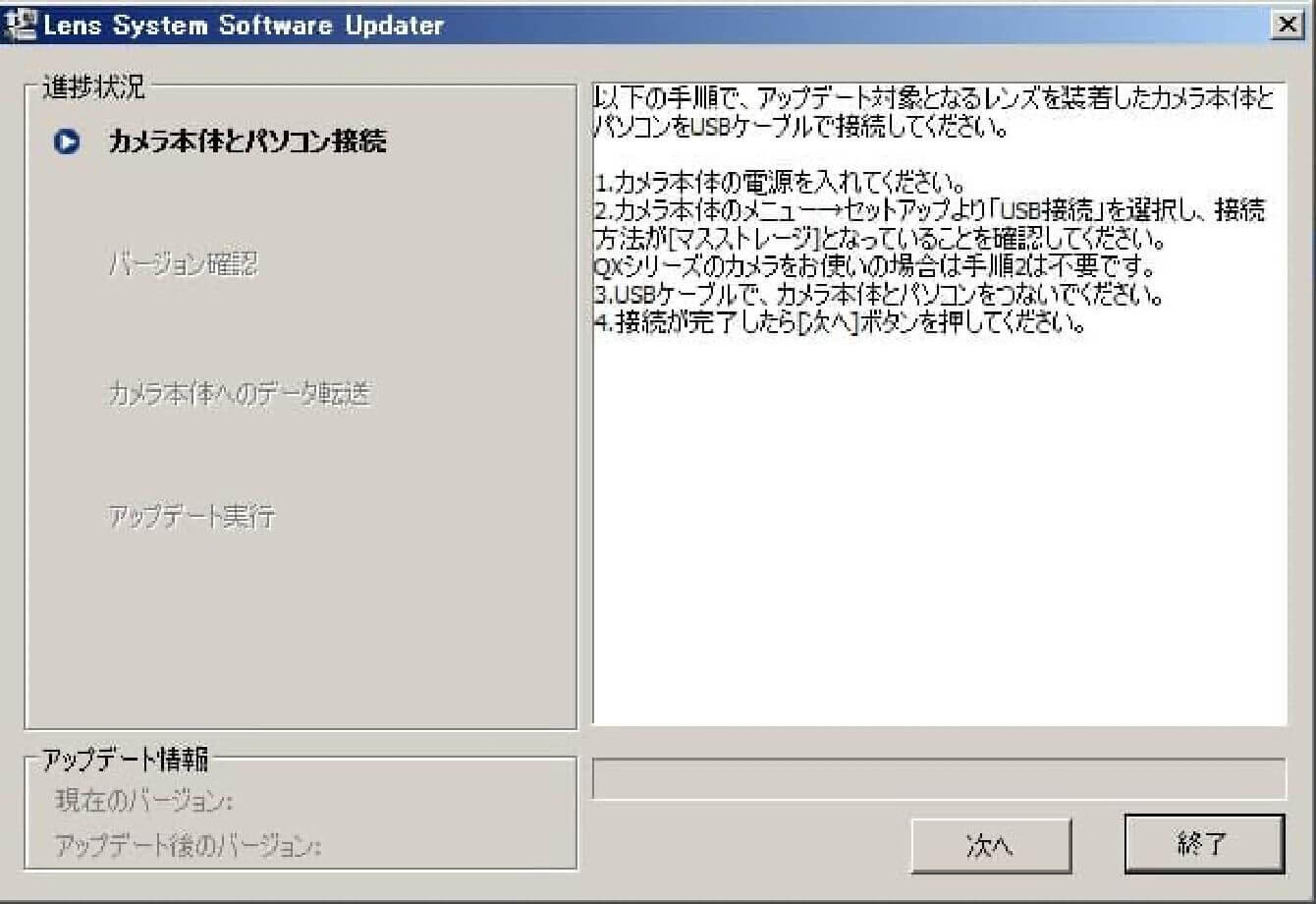
- 步骤 02 确认相机状态
-
打开相机电源,从 “菜单” 选项中查看 “USB 连接” 设置,并将其设置为 “大容量存储”。
* 部分相机可能无需进行此设置
* 请在不连接电脑的情况下进行此操作
- 步骤 03 连接电脑和相机
-
1)确认镜头已连接到相机,且相机中没有插入存储卡,然后使用相机附带的 USB 电缆将电脑和相机连接起来。
2)连接后,点击 “Lens System Software Updater” 中的 “下一步” 按钮,相关内容将显示在电脑屏幕上。
* 相机背面的液晶屏幕将显示 “请按照电脑的指示操作”
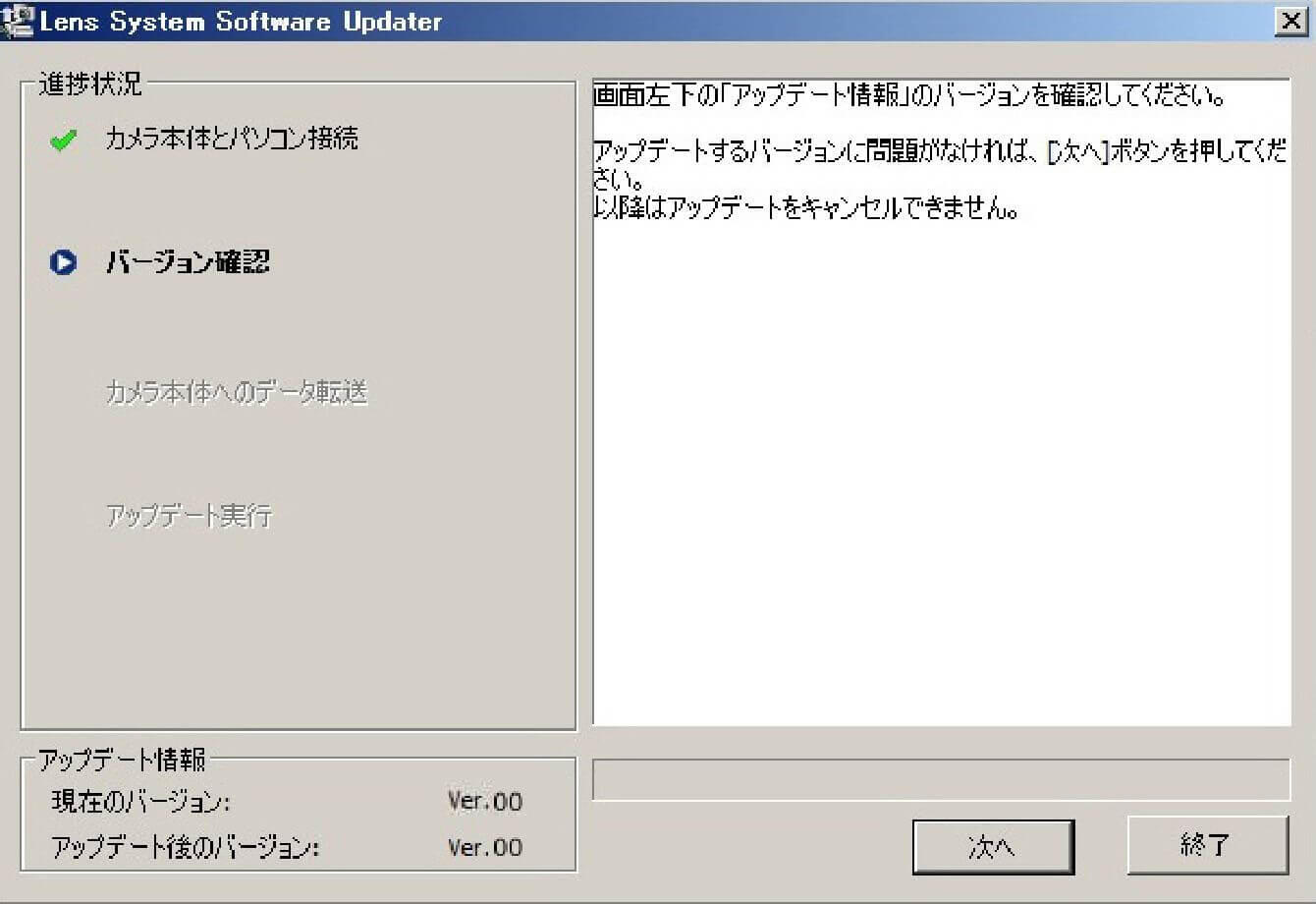
-
如果显示 “不是更新对象机型”,请确认运行的 “Lens System Software Updater” 是否适用于相机上安装的待更新镜头。
如果 “Lens System Software Updater” 与镜头的组合正确,但仍显示该提示,请关闭 “Lens System Software Updater”,拔掉 USB 电缆,关闭相机电源,然后从步骤 01 重新开始操作。
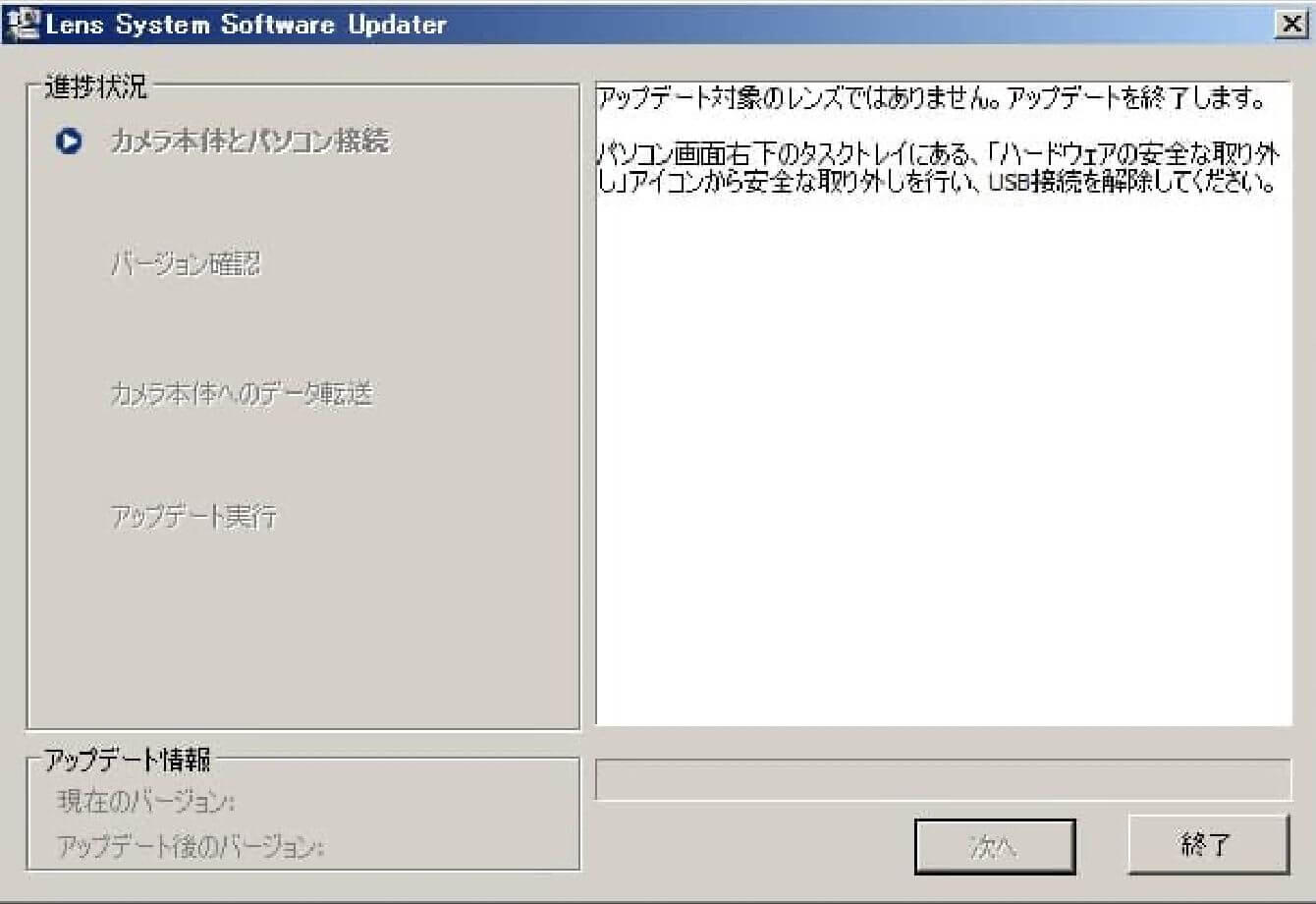
-
如果显示 “未检测到可用于更新的相机机身”,请按照屏幕指示进行确认。
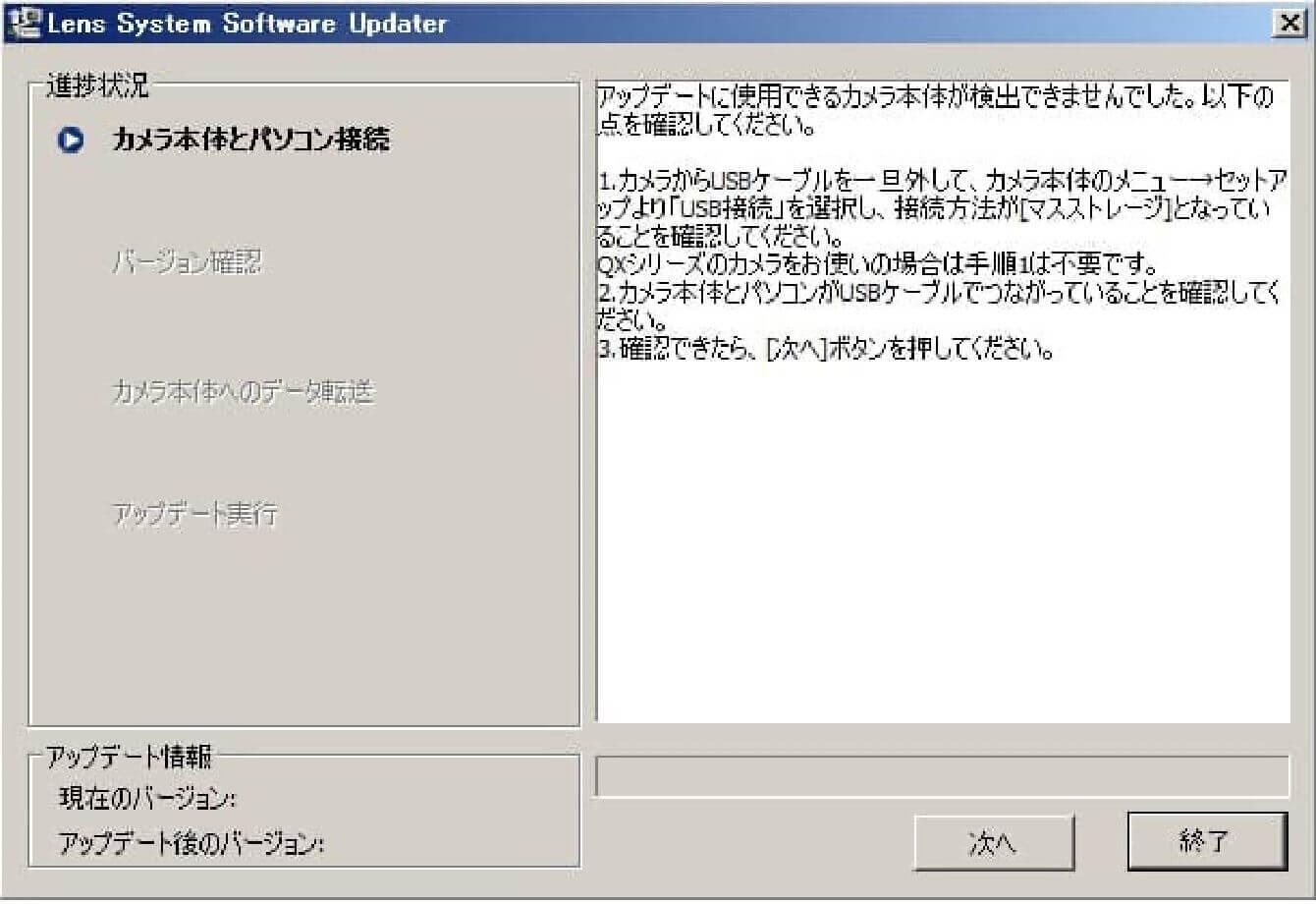
- 步骤 04 确认镜头版本
-
查看更新信息栏中的 “当前版本” 项目,确认版本为 “Ver.04” 及以前后,点击 “下一步”。
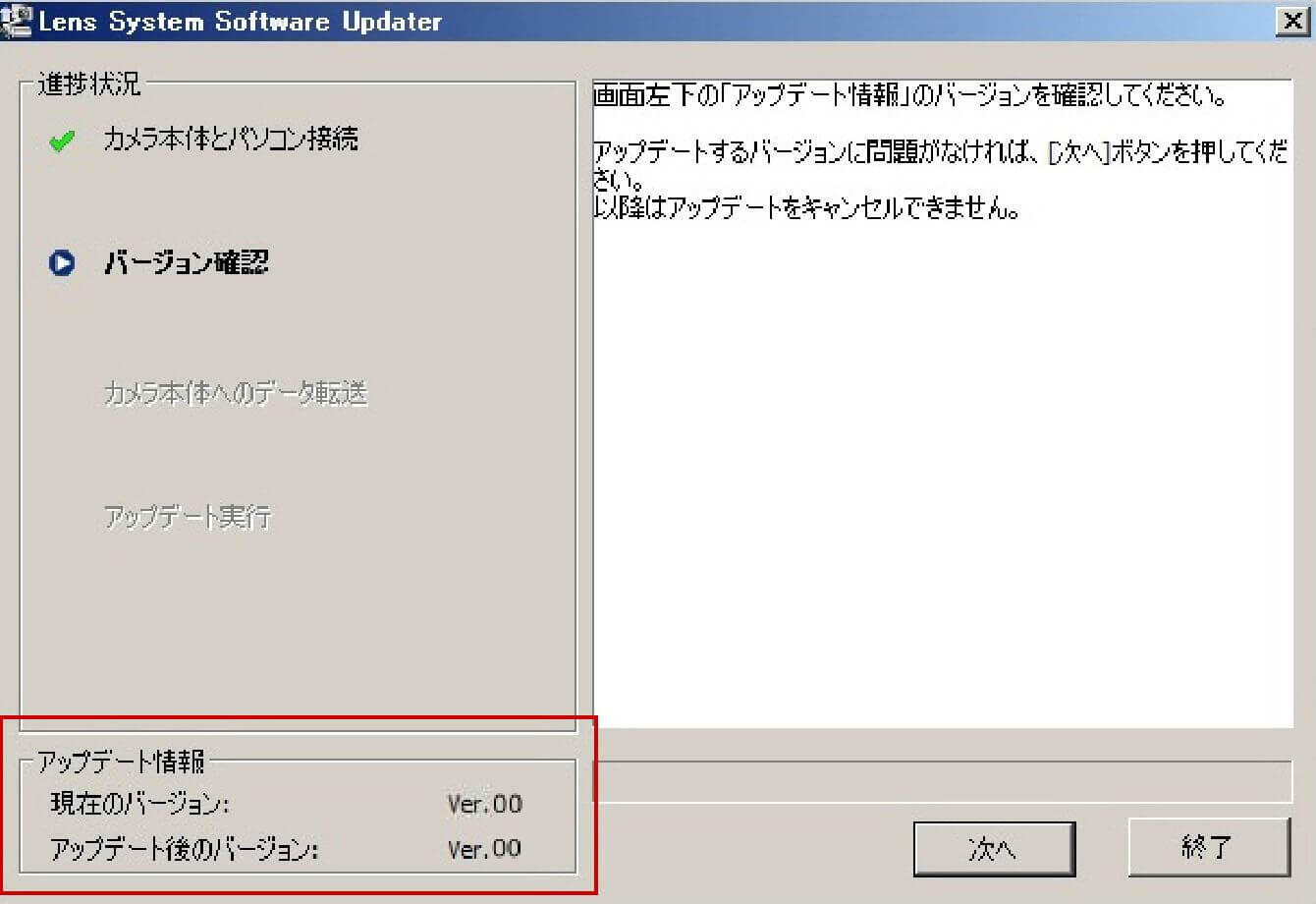
- 步骤 05 运行软件程序
-
1)确认更新信息后,点击 “下一步” 按钮,将软件数据传输到相机。
在软件数据传输过程中,请确保相机电源不会关闭,USB 电缆连接不会断开。
2)软件数据传输完成后,会如图所示显示相关内容,此时请点击 “结束”。
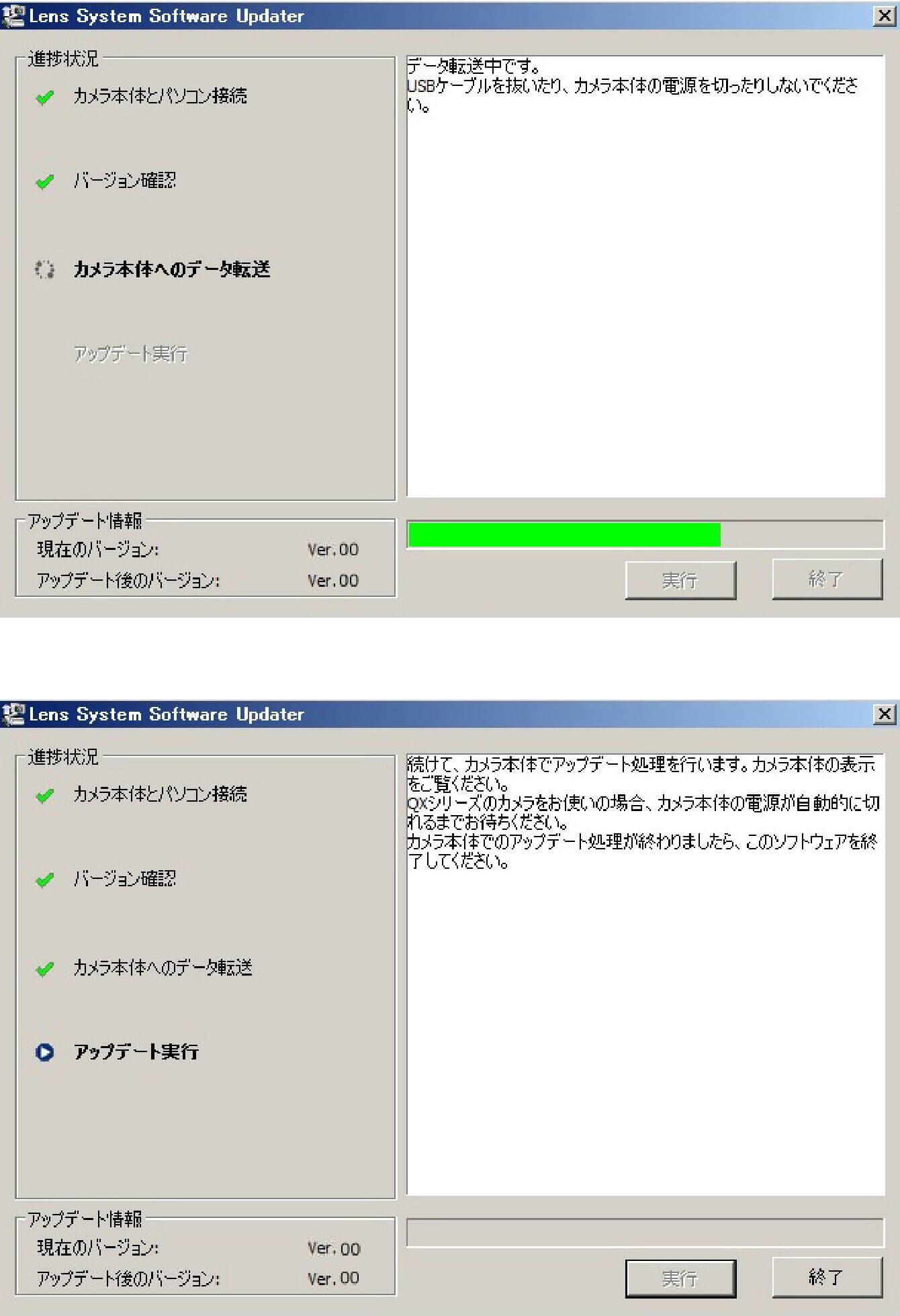
- 步骤 06 结束软件程序
-
当相机背面的液晶屏幕显示 “镜头更新已完成” 时,镜头更新即完成。请按照屏幕指示完成结束操作。结束操作完成后,请以安全的方式从电脑上拔下 USB 电缆。
※ 更新完成后,请关闭相机电源,取出电池组或 AC 适配器,然后重新开机。
- 步骤 07 确认软件版本更新
-
查看相机菜单中的 “版本信息”,如果镜头版本显示为 “05”,则表示操作完成。
更新历史
Ver.04 2023.01.26
支持视频拍摄时的 AF 辅助功能。
※ 仅适用于搭载 AF 辅助功能的机型。
Ver.03 2020.12.17
改善了对焦模式设置为 AF - C(连续 AF)时偶尔出现的对焦不准问题。
Ver.02 2020.07.21
改善了视频拍摄时偶尔出现的画面闪烁问题。
提高了 AF 精度。
Art
35mm F1.2 DG DN
(索尼 E 卡口)
更新前注意事项
- 请将相机端的固件更新到最新版本。
- 请使用充满电的专用电池或 AC 适配器为相机供电。
- 在固件更新过程中,请确保电池不会脱落,AC 适配器不会断开。
- 在固件更新过程中,请不要关闭相机的电源开关。
- 请将存储卡从相机中取出。
- 必须将镜头安装在相机上才能进行更新。
- 请从索尼公司的官方网站下载 “Sony Camera Driver”。Sony Camera Driver 的安装步骤请参考 此处。
- 如果您使用的是搭载 Apple M 系列芯片的 Mac,请阅读 此处的说明。
- 仅支持 mac OS 12 / 13 / 14 系统。无法进行更新的用户请联系我们的客户支持。
Ver.05 2024.08.22
・当索尼 α9 III 的对焦模式为 AF - S / DMF / MF 时,支持最高约 120 帧/秒的连拍。
更新步骤
- 步骤 01 运行软件程序
-
请双击电脑上下载的 “Update_SigmaA35F12V5.dmg” 文件来运行程序。程序运行后,电脑屏幕上会如图所示显示相关内容。
* 此时,请不要将相机和电脑连接
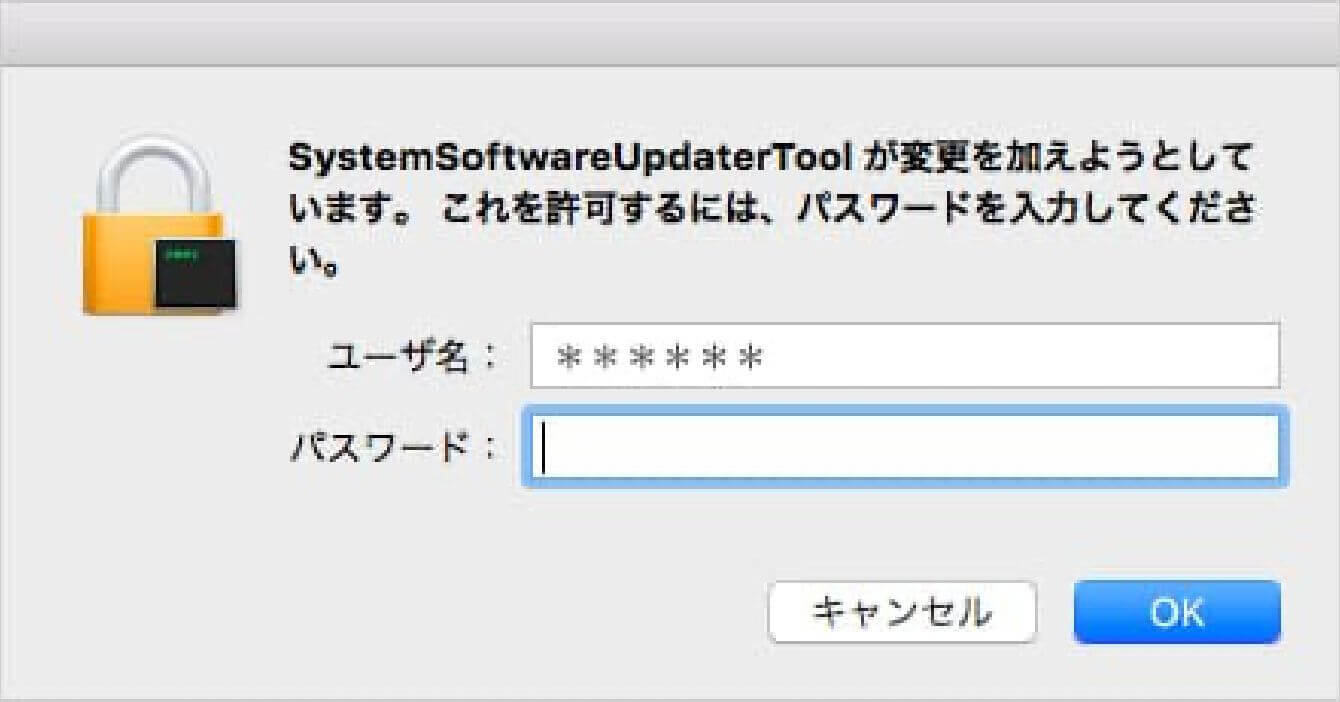
-
请使用管理员账户登录。登录后,“Lens System Software Updater” 将会启动。
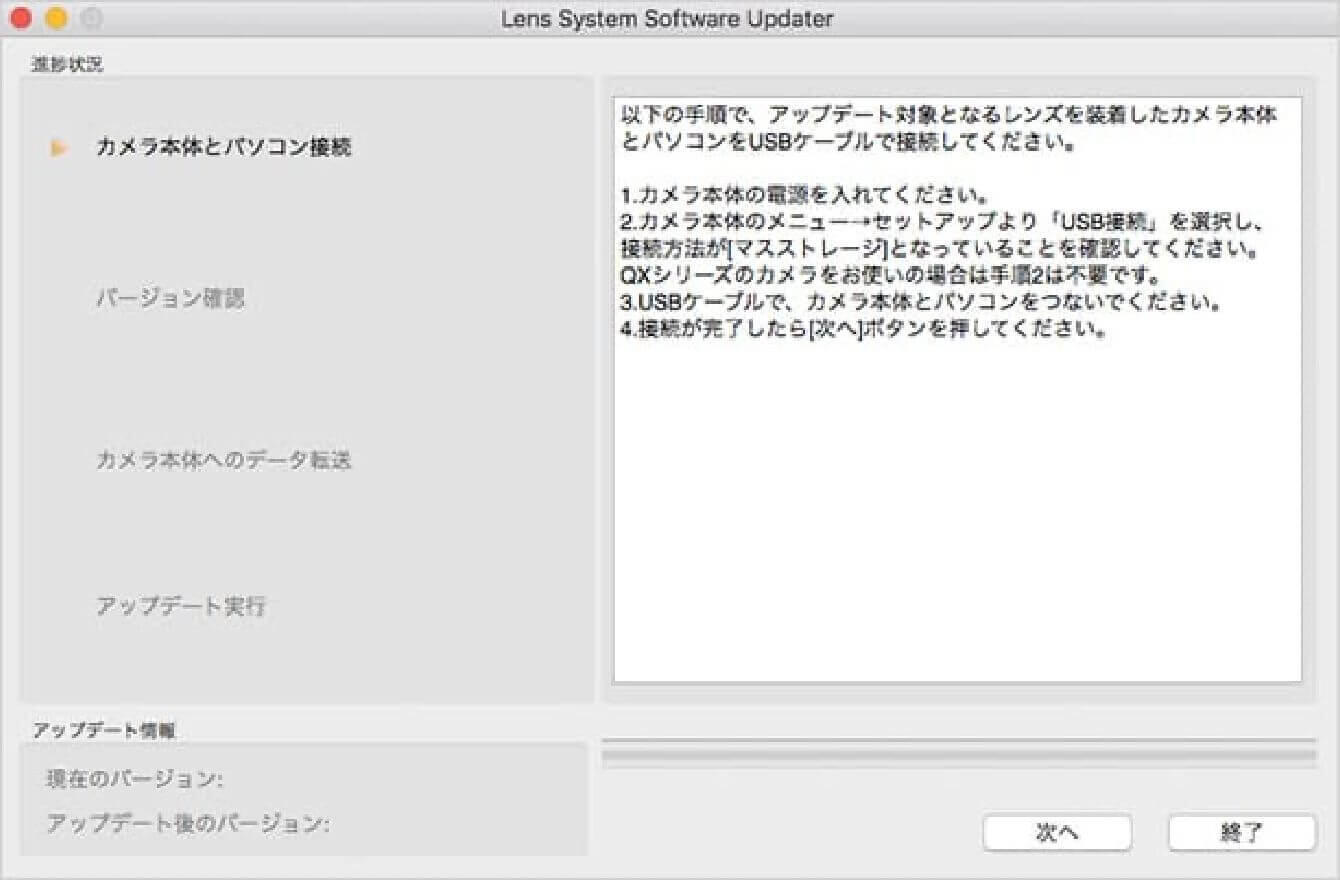
- 步骤 02 确认相机状态
-
打开相机电源,从 “菜单” 选项中查看 “USB 连接” 设置,并将其设置为 “大容量存储”。
* 部分相机可能无需进行此设置
* 请在不连接电脑的情况下进行此操作
- 步骤 03 连接电脑和相机
-
确认镜头已连接到相机,且相机中没有插入存储卡,然后使用相机附带的 USB 电缆将电脑和相机连接起来。
连接后,点击 “Lens System Software Updater” 中的 “下一步” 按钮,相关内容将如图所示显示在电脑屏幕上。* 相机背面的液晶屏幕将显示 “请按照电脑的指示操作”
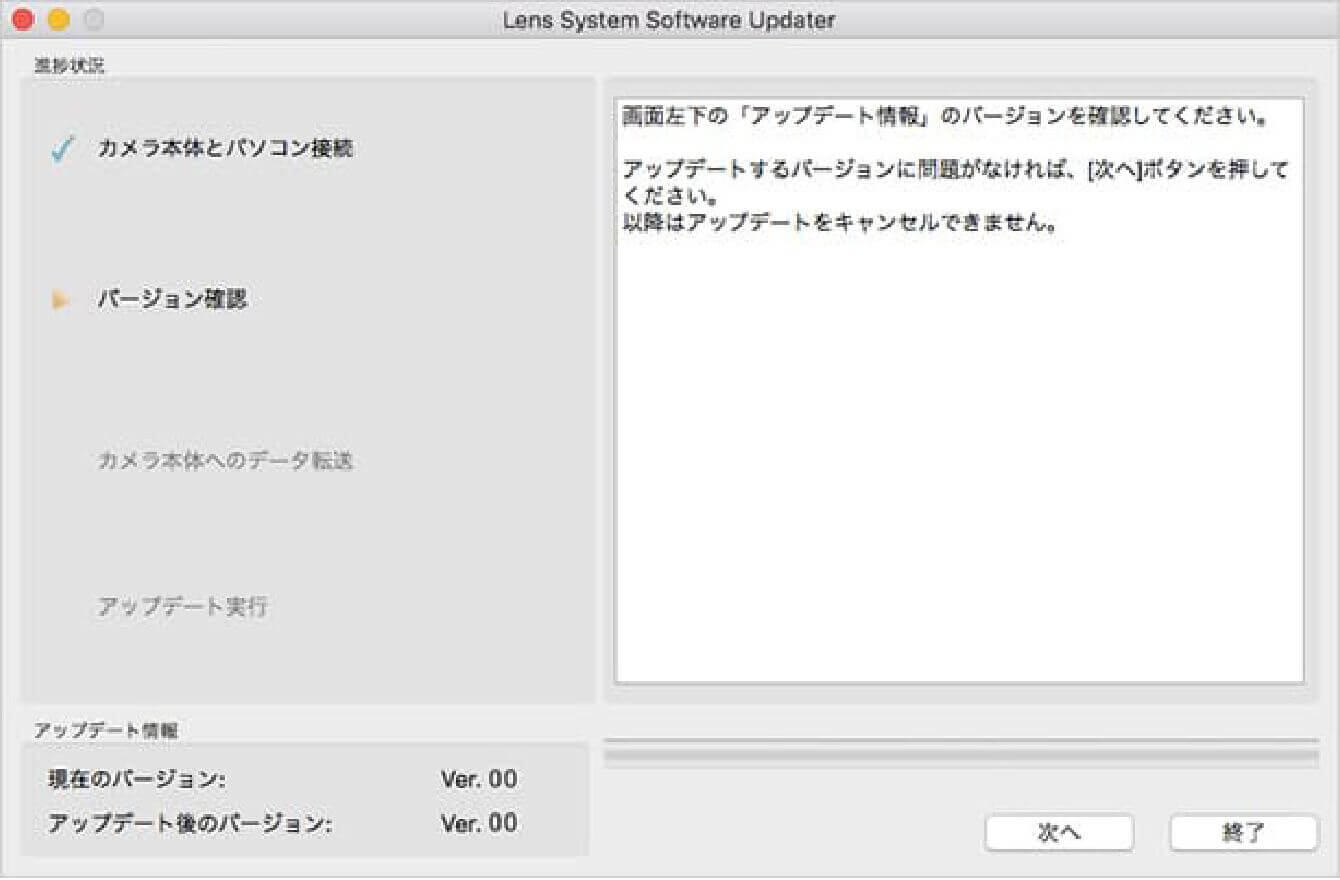
-
如果显示 “不是更新对象机型”,请确认运行的 “Lens System Software Updater” 是否适用于相机上安装的待更新镜头。
如果 “Lens System Software Updater” 与镜头的组合正确,但仍显示该提示,请关闭 “Lens System Software Updater”,拔掉 USB 电缆,关闭相机电源,然后从步骤 01 重新开始操作。
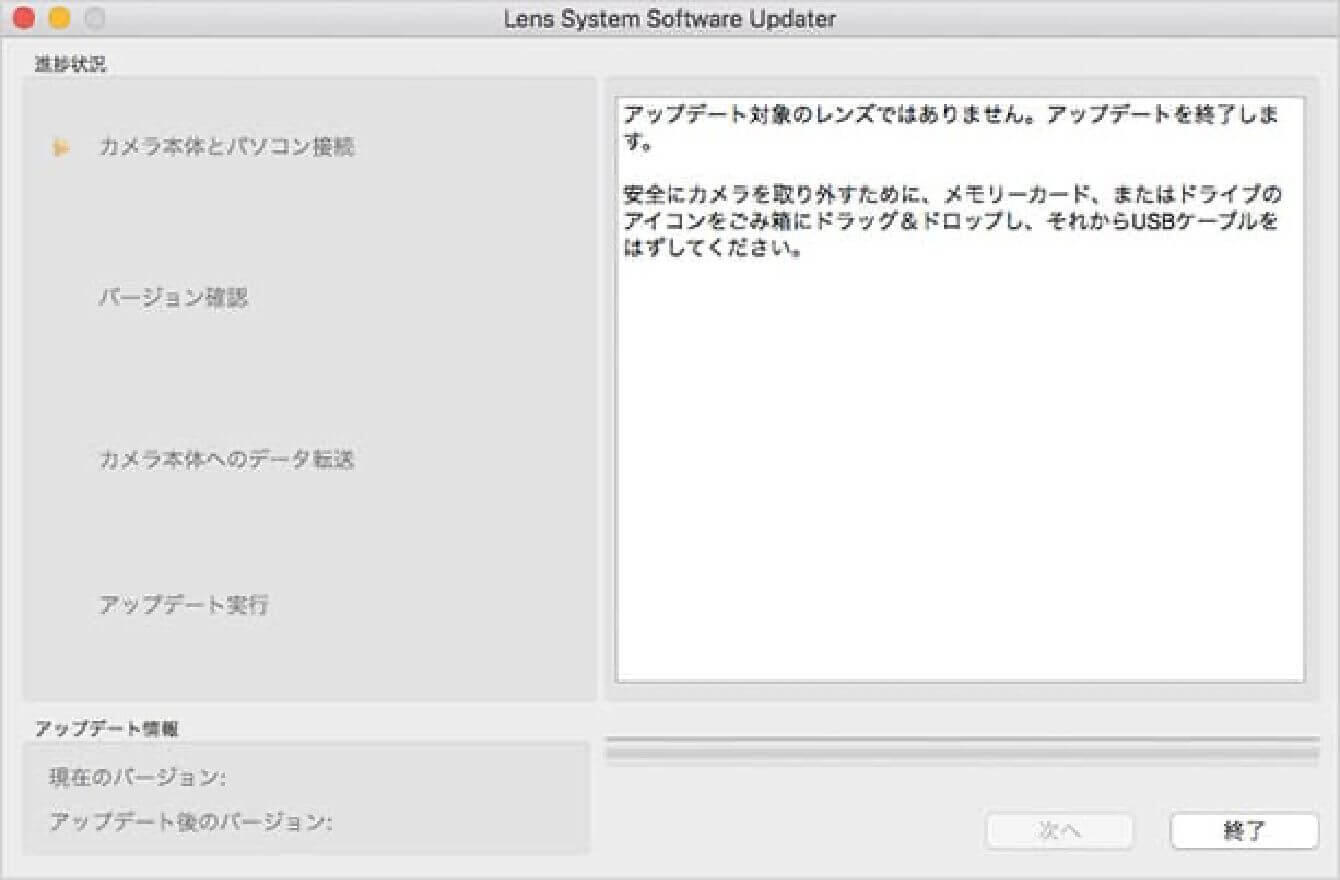
-
如果显示 “未检测到可用于更新的相机机身”,请按照屏幕指示进行确认。
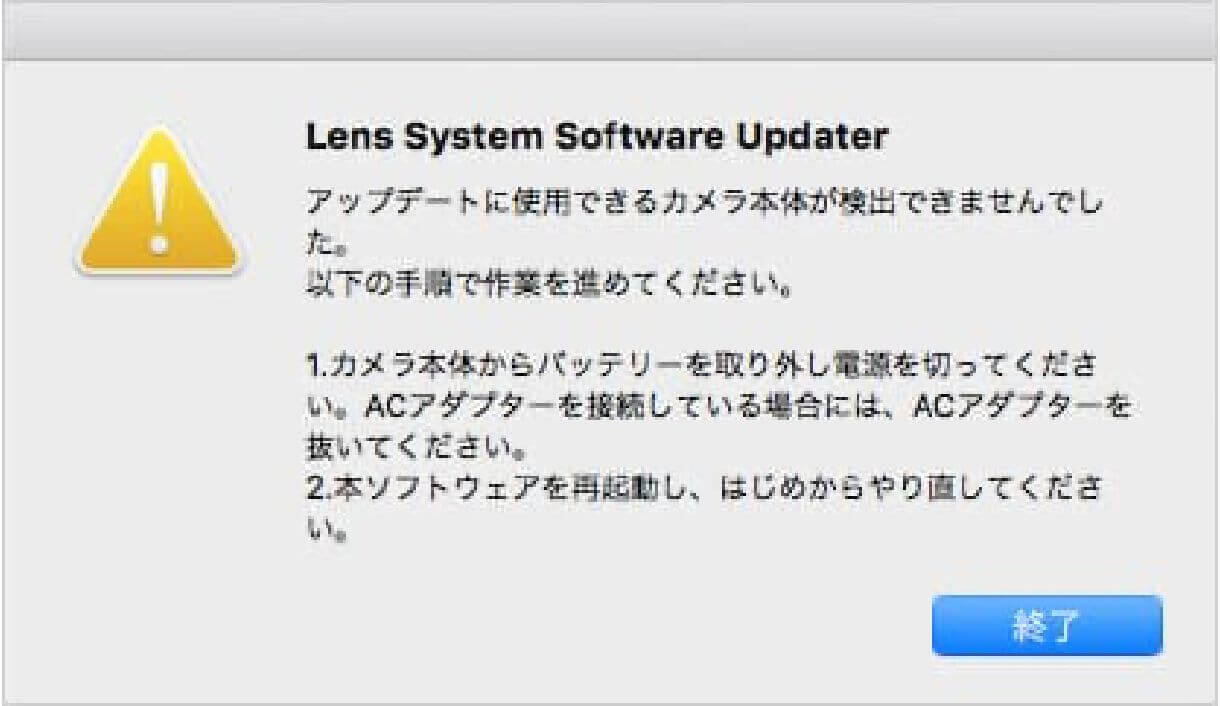
- 步骤 04 确认镜头版本
-
查看更新信息栏中的 “当前版本” 项目,确认版本为 “Ver.04” 及以前后,点击 “下一步”。
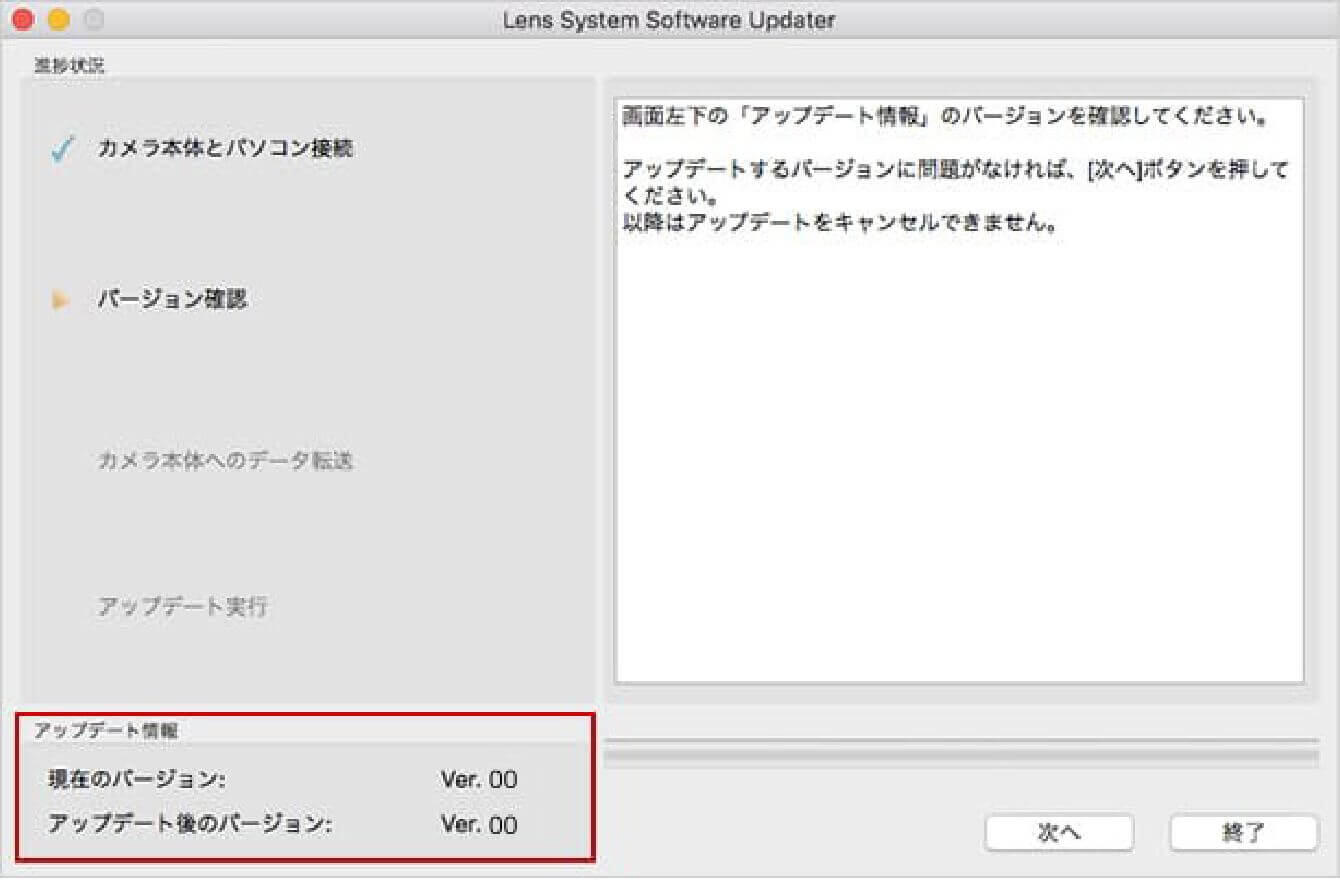
- 步骤 06 运行软件程序
-
1)确认更新信息后,点击 “下一步” 按钮,将软件数据传输到相机。
在软件数据传输过程中,请确保相机电源不会关闭,USB 电缆连接不会断开。2)软件数据传输完成后,会如图所示显示相关内容,此时请点击 “结束”。
2)点击结束后,相机背面的液晶屏幕将显示 “镜头更新中”,镜头更新开始。
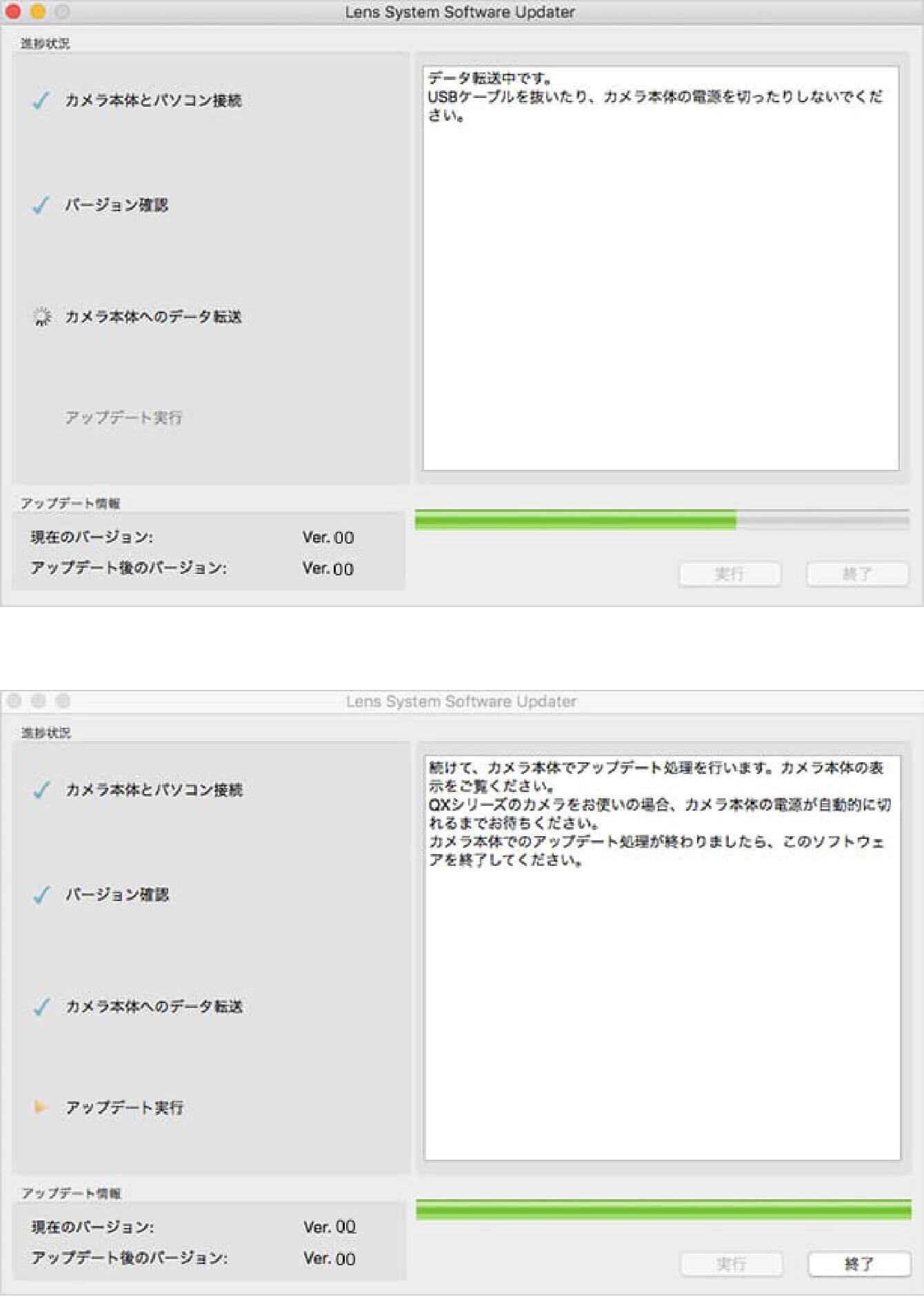
- 步骤 07 结束软件程序
-
当相机背面的液晶屏幕显示 “镜头更新已完成” 时,镜头更新即完成。请按照屏幕指示完成结束操作。结束操作完成后,请以安全的方式从电脑上拔下 USB 电缆。
※ 更新完成后,请关闭相机电源,取出电池组或 AC 适配器,然后重新开机。
- 步骤 08 确认软件版本更新
-
查看相机菜单中的 “版本信息”,如果镜头版本显示为 “05”,则表示操作完成。
更新历史
Ver.04 2023.01.26
支持视频拍摄时的 AF 辅助功能。
※ 仅适用于搭载 AF 辅助功能的机型。
Ver.03 2020.12.17
改善了对焦模式设置为 AF - C(连续 AF)时偶尔出现的对焦不准问题。
Ver.02 2020.07.21
改善了视频拍摄时偶尔出现的画面闪烁问题。
提高了 AF 精度。